 |
 |
|
||
 |
||||
Проверка настройки сетевых параметров с помощью компьютера
Перед подключением принтера к сети необходимо установить такие параметры как TCP/IP, а также задать допустимый IP-адрес и маску подсети на компьютере.
Подтверждение настроек TCP/IP
Используйте нижеследующую процедуру для проверки установки протокола TCP/IP, адресов и других параметров.
В Windows Vista/XP/2000
 |
Нажмите кнопки Start (Пуск), Network (Сеть), Network and Sharing Center (Сеть и Общий центр), затем — Manage network connections (Управление сетевыми подключениями).
|
В Windows XP: нажмите кнопку Start (Пуск), выберите Explorer (Проводник), нажмите Control Panel (Панель управления), затем — Network Connections (Сетевые подключения).
В Windows 2000: правой кнопкой мыши щелкните значок My Network Places (Мое сетевое окружение) и в контекстном меню выберите Properties (Свойства).
 |
Правой кнопкой мыши щелкните значок Local Area Connections (Подключение по локальной сети) и в контекстном меню выберите Properties (Свойства).
|
 Примечания
Примечания|
В Windows Vista при появлении диалогового окна User Account Control (Контроль учетных записей) нажмите Continue (Продолжить).
|
 |
Проверьте, установлен ли на компьютере протокол TCP/IP (протокол Интернета).
|
 Примечания
Примечания|
Если протокол TCP/IP уже установлен и соответствующий флажок отмечен, можно перейти к пункту 4 для проверки настроек, включая адреса.
Если протокол TCP/IP не установлен, нажмите кнопку Install (Установить) для установки протокола TCP/IP. Во время установки может потребоваться компакт-диск с дистрибутивом операционной системы.
|
 |
Дважды щелкните Internet Protocol Version 4 (Протокол Интернета, версия 4, TCP/IPv4).
|
В Windows XP/2000: дважды щелкните Internet Protocol (Протокол Интернета, TCP/IP).
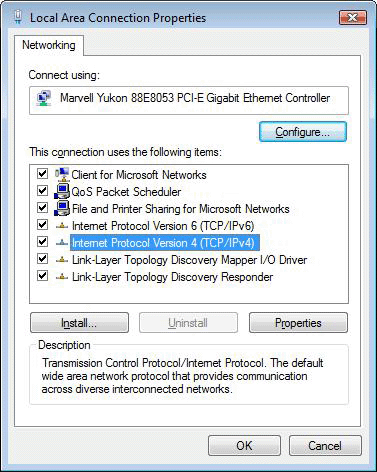
 |
Выполните необходимые настройки и нажмите OK.
|
 Примечания
Примечания|
Для автоматического задания IP-адреса компьютера при использовании DHCP-сервера или маршрутизатора/точки доступа (беспроводный маршрутизатор и т. д.) с функцией DHCP выберите Obtain an IP address automatically (Получить IP-адрес автоматически).
В специальном режиме Ad Hoc можно или задать IP-адрес автоматически, или использовать фиксированный IP-адрес между устройствами, а затем выполнить необходимые настройки.
При необходимости настройте DNS-сервер. Для получения подробной информации обратитесь к поставщику услуг или к сетевому администратору.
|
 |
Перезагрузите компьютер.
|
В Mac OS X
 |
В меню Apple выберите System Preferences (Параметры системы).
|
 |
Щелкните кнопкой мыши значок Network (Сеть).
|
 |
В Mac OS X 10.3: выберите нужную опцию для вашей среды в меню Show (Показать).
|
Для кабельного подключения: выберите Built-in Ethernet (Внутренний Ethernet).
Для беспроводного подключения: выберите AirPort.
В Mac OS X 10.5: в списке левой части окна Network (Сеть) выберите необходимые настройки для вашей среды.
Для кабельного подключения: выберите Ethernet.
Для беспроводного подключения: выберите AirPort.
 |
В Mac OS X 10.3: удостоверьтесь, что в поле Location (Место) выбрано Automatic (Авто), затем щелкните вкладку TCP/IP.
|
В Mac OS X 10.5: нажмите кнопку Advanced (Расширенные).
 |
В Mac OS X 10.3: выполните необходимые настройки на вкладке TCP/IP. Для сохранения настроек нажмите Apply Now (Применить).
|
В Mac OS X 10.5: выполните необходимые настройки на вкладке TCP/IP. Для сохранения настроек нажмите OK, затем — Apply (Применить).
 Примечания
Примечания|
Для автоматического задания IP-адреса компьютера при использовании DHCP-сервера или маршрутизатора/точки доступа (беспроводный маршрутизатор и т. д.) с функцией DHCP выберите Using DHCP (Использовать DHCP) в Configure IPv4 (Конфигурация IPv4).
В специальном режиме Ad Hoc можно или задать IP-адрес автоматически, или использовать фиксированный IP-адрес между устройствами, а затем выполнить необходимые настройки.
При необходимости настройте DNS-сервер. Для получения подробной информации обратитесь к поставщику услуг или к сетевому администратору.
|
